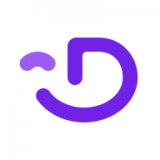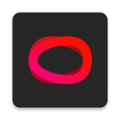QQ亲密标识不显示怎么处理 不显示标识解决方法教程
时间:2019-07-04 16:13:26 作者:匿名有朋友遇到了绑定QQ亲密关系后不显示标识的问题,那么,QQ亲密关系不显示标识怎么办呢?很多小伙伴们都还不知道,下面就是小编尣尐今天为大家整理的关于QQ亲密关系不显示标识解决方法教程,一起来看看吧。

QQ亲密关系不显示标识是怎么回事
和好友建立亲密关系后,能看到右边有个亲密关系标识。如图所示

如果没有显示,需要确定亲密关系和标识有没有开,点击左上角的头像。如图所示

然后再点击底部的设置。如图所示

打开设置后,选择隐私选项,点击打开。如图所示

在隐私里面,能看到亲密关系选项,点击打开。如图所示

打开后,查看和好友是不是已经绑定了亲密关系。如图所示

如果确定已经绑定了,在刚才的隐私界面,再点击好友互动标识设置。如图所示

查看好友互动标识,是不是已经开启了。如果已经绑定,而且互动标识也开启了,就会显示亲密标识。

以上就是尣尐小编今天为大家带来的关于QQ亲密关系不显示标识解决方法教程全部内容!有需要的玩家千万不要错过哦!
-
 立即下载
爱听4g安卓版
立即下载
爱听4g安卓版影音播放丨37.76M
爱听4G安卓版是一款专为移动网络用户设计的影音播放软件,支持高清视频流畅播放与多种音频格式,让用户随时随地享受视听盛宴。爱听4g安卓版软件安全性和隐私1.加密传输:爱听4G采用SSL/TLS加密技术,确保用户数据传输过程中的安全性,防止信息被窃取。2.隐私保护
-
 立即下载
TSKS韩剧社app官方
立即下载
TSKS韩剧社app官方影音播放丨58Mb
TSKS韩剧社app官方是一款专为韩剧爱好者打造的影音播放软件,汇集了丰富的韩剧资源,提供高清流畅的播放体验,让用户随时随地享受韩剧的魅力。TSKS韩剧社app官方软件性能优化1.采用先进的视频解码技术,确保视频播放流畅无卡顿,即使在网络条件不佳的情况下也能提
-
 立即下载
爱奇艺极速版
立即下载
爱奇艺极速版影音播放丨39.48M
爱奇艺极速版是由爱奇艺官方推出的一款小巧轻便的视频播放软件,它基于AI技术推荐个性化视频内容,旨在为用户提供“长+短视频闭环”的内容消费体验。软件安装包小,占用内存少,运行速度快,适合各种手机配置的用户使用。同时,爱奇艺极速版还提供了丰富的影视资源和高清画质选
-
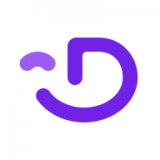 立即下载
dropin多频官网
立即下载
dropin多频官网影音播放丨16.64MB
:Dropin多频官网是一款集多功能于一体的媒体播放器软件,它以其强大的兼容性、丰富的多语言支持以及卓越的播放性能,在多媒体播放领域脱颖而出。无论是本地视频文件还是在线流媒体,Dropin多频都能提供流畅、清晰的播放体验,满足用户多样化的娱乐需求。dropin
-
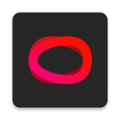 立即下载
抖音直播伴侣
立即下载
抖音直播伴侣影音播放丨283.75MB
抖音直播伴侣是一款专为抖音直播设计的辅助工具,它支持实时高性能的视频/音频捕捉与混合,为直播者提供丰富多样的直播场景和便捷的操作体验。无论是泛娱乐直播、游戏直播、电商直播还是虚拟直播,抖音直播伴侣都能轻松应对,助力直播者打造专业级直播内容。抖音直播伴侣软件特色